نصائح
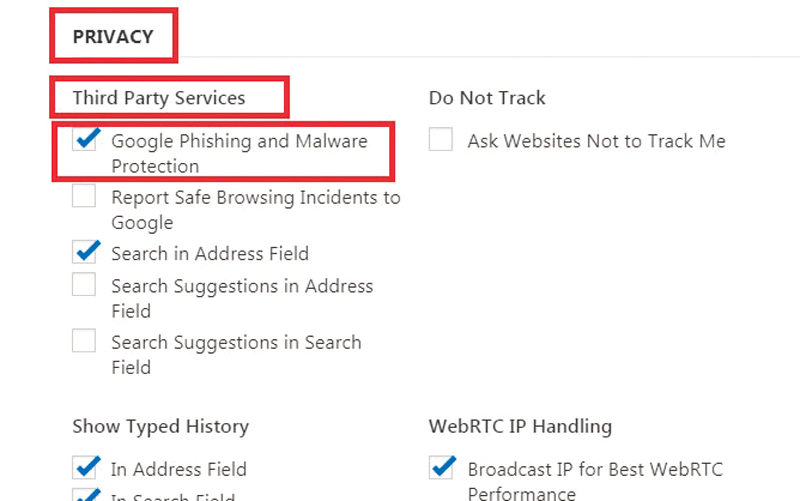
تفعيل تحذيرات الحماية في «فيفالدي»
إذا كنت من مستخدمي متصفح «فيفالدي» ورغبت في الاستفادة من تحذيرات الحماية من الاحتيال والفيروسات الخبيثة، اتبع الخطوات التالية التي يوصي بها فريق الدعم الفني للمتصفح: افتح المتصفح، ثم توجه إلى نهاية الجانب الأيسر من الشاشة، وانقر أيقونة «الإعدادات» settings التي تظهر في شكل ترس رمادي اللون، لتظهر نافذة جديدة، وعندها توجه إلى القائمة الواردة الموجودة في الجانب الأيسر منها، ثم مرر داخل القائمة حتى تصل إلى قسم «الخصوصية» privacy وانقره، ومن ثم توجه إلى الجانب الأيمن من النافذة، وانتقل إلى القسم الخاصبـ«خدمات الطرف الثالث» third party services في أعلى النافذة، وبعد ذلك انتقل للأسفل وضع علامة التأشير داخل المربع الموجود بجانب الخيار الأول في القائمة، وهو تفعيل «حماية غوغل ضد المواقع الاحتيالية والفيروسات» google phishing and malware protection، وبموجب ذلك سيحذرك المتصفح إذا حاولت زيارة أي موقع يشتمل على محتوى غير آمن.
استخدام خرائط «غوغل» دون اتصال بالإنترنت
يتيح تطبيق «خرائط غوغل» إمكانية البحث عن الأماكن واستخدام الخرائط حتى ولو لم يتوافر له اتصال بالإنترنت، حيث يمكنك الوصول لهذه الميزة عبر الخطوات الآتية التي يعرضها موقع الدعم الفني للتطبيق: افتح التطبيق، ثم تأكد من أن هاتفك متصل بالإنترنت، وسجّل الدخول إلى حسابك عبر «غوغل»، وبعدها اكتب داخل حقل البحث اسم المكان أو المدينة التي ترغب في التوصل للمعلومات الخاصة بها لاحقاً من دون «ويب»، ومن ثم انقر الشريط الموجود في نهاية الشاشة، الذي يحتوي على اسم المكان الذي بحثت عنه. ولو كنت تبحث عن بعض الأماكن كالمطاعم، انقر النقاط الثلاث الرأسية. ومن النافذة الجديدة التي ستظهر، انقر خيار «تنزيل» DOWNLOAD، ثم مرر للأسفل داخل الصفحة الجديدة حتى تصل إلى نهاية الجانب الأيمن منها، وانقر مجدداً فوق زر «التنزيل». وبموجب ذلك يمكنك استخدام الخريطة الخاصة بالمكان دون اتصال بالإنترنت، وأثناء استخدامك لوضع الطيران أيضاً.
إيقاف اقتراح التطبيقات لجهات الاتصال
أحياناً ينسى المستخدم تسجيل اسم متصل ما ويبقى الرقم فقط دون الاسم، وهنا تحاول التطبيقات الأخرى الموجودة في الهاتف تذكيره بهذا الرقم وبصاحبه عبر اقتراحه كجهة اتصال اعتماداً على وجود بيانات تخصه داخل هذه التطبيقات. لكن بعض المستخدمين ينزعج من هذا الملمح ويفضل استخدام الهاتف من دون هذه المساعدة. فإذا كنت من هؤلاء وتستخدم هواتف «آي فون 7 بلس» iPhone 7 Plus التي تعمل بنظام التشغيل «آي أو إس 10.3.3»، فإنه يمكنك إيقاف هذا الملمح من خلال ما يلي: توجه إلى تطبيق «الإعدادات» settings في الهاتف، ثم مرر داخل قائمة الإعدادات حتى تصل إلى فئة «جهات الاتصال» Contacts وانقرها، ومن ثم مرر للأسفل داخل النافذة الجديدة التي ستظهر، والخاصة بجهات الاتصال حتى تصل إلى خيار جهات الاتصال الموجودة عبر التطبيقات، وبعدها حرّك المؤشر المجاور لهذا الخيار إلى وضع إيقاف التشغيل عبر نقله إلى جهة اليسار، حتى يختفي اللون الأخضر.



